ما يمكنك القيام به لإصلاح مشغل QuickTime لا يمكن فتح ملفات MP4
لماذا يتعذر على QuickTime Player فتح فيديو MP4 على Mac؟ في الواقع ، MP4 هو تنسيق حاوية وسائط متعددة رقمية يستخدم ترميز MPEG-4 ، H.264 وأكثر. إذا تم تشفير فيديو MP4 الخاص بك بتنسيق فيديو أقدم أو متخصص ، فقد لا يتوافق QuickTime مع ملفات MP4. وبالتالي ، فإن مشكلة عدم تشغيل QuickTime لـ MP4 تحدث على Mac.
إذا كنت تريد جعل فيديو MP4 الخاص بك يمكن التعرف عليه باستخدام QuickTime مرة أخرى ، يمكنك تحويل MP4 إلى تنسيق متوافق مع QuickTime ، مثل MOV و MPEG-4 MP4 والمزيد. أو يمكنك استخدام مشغل فيديو بديل لتشغيل MP4 على Mac بدلاً من QuickTime Player. بغض النظر عن الحل الذي تختاره ، يمكنك ذلك إصلاح مشغل كويك تايم لا يمكنه تشغيل MP4 وتنسيقات أخرى غير مدعومة على Mac بنجاح.
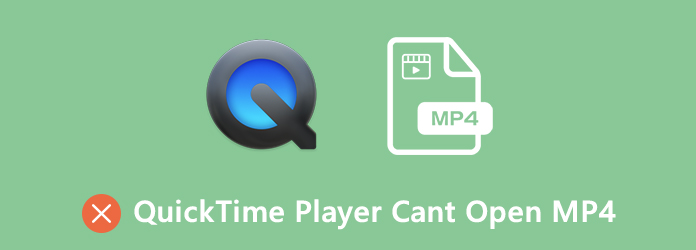
الحل 1: تحويل فيديو MP4 إلى تنسيق QuickTime MOV
QuickTime Player متوافق مع جميع ملفات الفيديو MOV. وبالتالي ، يمكنك تحويل MP4 إلى تنسيق MOV للتعامل مع مشكلة عدم توافق MP4. لتحويل فيديو MP4 بسرعة إلى MOV بجودة أصلية باستخدام Tipard ماك محول الفيديو في نهاية المطاف خيار جيد. يمكنك تحرير وتحويل فيديو 4K إلى تنسيق 4K / 1080p و 3D. يتم دعمه للحفاظ على جودة الفيديو الأصلية أو تحديد إعدادات ملف التعريف بناءً على حاجتك. لذلك يمكنك تحويل MP4 إلى فيديو QuickTime MOV للحصول على تشغيل بجودة فيديو قابلة للتخصيص.
- 1. قم بتحويل أي فيديو MP4 إلى تنسيق متوافق مع QuickTime.
- 2. 60x سرعة أسرع من برامج تحويل الفيديو الأخرى.
- 3. إضفاء الطابع الشخصي على الفيديو الخاص بك عن طريق القص ، والتشذيب ، والدمج ، دوار، التقليب ، إضافة علامة مائية ، إلخ.
- 4. تعزيز جودة الفيديو في النقرات لجعل الفيديو الخاص بك يبدو أفضل.
- 5. دعم MP4 لتحويل دفعة QuickTime MOV.
- 6. واجهة نظيفة وآمنة وسهلة الاستخدام.
الخطوة1 قم بتنزيل وتثبيت وتشغيل Tipard Mac Video Converter Ultimate على نظام التشغيل Mac OS X 10.5 أو أعلى. انقر إضافة ملف على شريط الأدوات العلوي. تصفح وأضف مقاطع فيديو MP4 إلى برنامج تحويل MP4 إلى MOV.

الخطوة2 لاستكشاف أخطاء QuickTime Player لا يمكن فتح MP4 ، يمكنك فتح ملفي الشخصي قائمة. قم بتعيين QuickTime MOV كتنسيق إخراج الفيديو. أو يمكنك الاختيار من بين تنسيقات QuickTime المدعومة الأخرى.

الخطوة3 يمكنك استخدام تحسين الفيديو, قصاصة or تعديل خيارات على شريط الأدوات العلوي لتطبيق تأثيرات الفيديو إذا لزم الأمر. في النهاية ، انقر فوق تحول لتحويل MP4 إلى QuickTime.

الحل 2: افتح فيديو MP4 على جهاز Mac مع بديل QuickTime Player
نظرًا لأن QuickTime Player لا يلعب MP4 ، يمكنك استخدام مشغل فيديو تابع لجهة خارجية بدلاً من ذلك. يوصى بتشغيل MP4 مع Tipard هذه التطبيقات تقنية بلو راي لاعب لماك. بفضل الدعم الواسع لتنسيقات الوسائط ، لا يمكنك تشغيل MP4 فحسب ، بل يمكنك أيضًا تشغيل تنسيقات الفيديو النادرة الأخرى على Mac ، بالإضافة إلى أقراص Blu-ray و DVD. حتى تتمكن من الاستمتاع بأحدث الأفلام في المنزل بجودة فيديو مذهلة. علاوة على ذلك ، يمكنك ضبط إعدادات الفيديو والصوت للحصول على تجربة سمعية بصرية أفضل.
- 1. قم بتشغيل ملفات MP4 على نظام التشغيل Mac بشاشة كاملة ، بالإضافة إلى تنسيقات الفيديو الأخرى.
- 2. التقاط الفيديو MP4 وحفظه على جهاز الكمبيوتر الخاص بك مباشرة.
- 3. سريع إلى الأمام أو الخلف للانتقال بسرعة إلى الجزء الذي تريد رؤيته.
- 4. ال MP4 لاعب متوافق مع Mac OS X 10.9 أو أعلى (يدعم بشكل كبير macOS Sonoma).
الخطوة1 تنزيل Tipard Blu-ray Player مجانًا لنظام التشغيل Mac. قم بتشغيل بديل QuickTime Player بعد التثبيت.
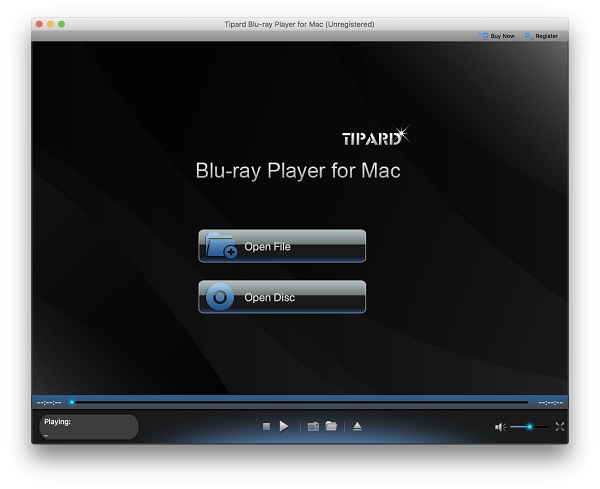
الخطوة2 انقر الملف المفتوح لاستيراد فيديو MP4 الخاص بك. سيظهر فيديو MP4 في الواجهة الرئيسية. انقر بلايستشن لتشغيل فيديو MP4 على Mac بدون مشغل QuickTime.
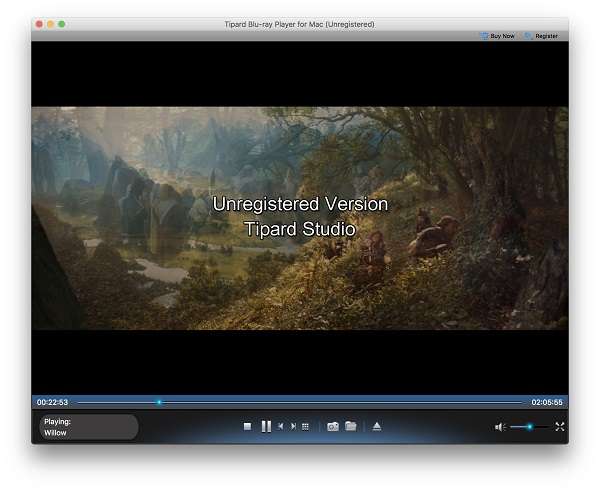
الخطوة3 يمكنك استخدام شريط الأدوات في الجزء السفلي للتقديم السريع ، والتقدم للأمام ، والإيقاف المؤقت ، والاستئناف والتقاط لقطة شاشة أثناء مشاهدة فيديو MP4.
الأسئلة الشائعة حول مشغل QuickTime لا يمكن فتح فيديو MP4
ما هو برنامج الترميز الذي تريد تثبيته لتشغيل MP4 مع QuickTime Player؟
هل هناك أي برنامج ترميز QuickTime Player MP4 لتثبيته؟ الجواب هو لا. تحتاج إلى استخدام مشغل وسائط تابع لجهة خارجية أو برنامج محول فيديو لحل QuickTime Player الذي لن يقوم بتشغيل MP4 على جهاز Mac. بالنسبة إلى برامج ترميز QuickTime الأخرى ، يمكنك تثبيت تسمية CEA-608 وترميز DIVX وترميز XVID و ZyGo و Streambox والمزيد لتحسين أداء QuickTime.
لماذا لا يفتح QuickTime مقطع فيديو MP4 من iMovie؟
كما هو مذكور أعلاه ، تعد MP4 حاوية فيديو معقدة تحتوي على العديد من برامج ترميز الفيديو والصوت ، بينما يمكن لـ QuickTime تشغيل مقاطع الفيديو باستخدام برامج ترميز MPEG-4 فقط. لذا ، لا يمكن حل مشكلة QuickTime لفتح MP4 من iMovie عن طريق تحويل MP4 إلى تنسيق QuickTime MP4 أو MOV.
كيفية تشغيل ملفات AVI على QuickTime Player؟
يمكنك أن تجد أنه لا يمكنك تشغيل الملفات بامتداد .avi على QuickTime. لتشغيل ملفات AVI باستخدام QuickTime Player ، يمكنك تغيير ملف AVI إلى تنسيق MOV. أو يمكنك فتح ملفات AVI باستخدام Tipard Blu-ray Player لنظام التشغيل Mac بدون تغيير التنسيق.
الكل في الكل ، عندما تجد لا يمكن لـ QuickTime Player فتح ملف MP4 على نظام التشغيل Mac ، يمكنك القيام بذلك كما تظهر الفقرات أعلاه. يمكن أن يساعدك محول الفيديو أو المشغل على حل المشكلة بسهولة. مجرد تحويل MP4 إلى تنسيق فيديو أو صوت QuickTime ، يمكنك الحصول على تشغيل QuickTime السلس مرة أخرى. علاوة على ذلك ، يمكنك استخدام أداتين لإصلاح QuickTime لا يمكن تشغيل MOV و AVI و WMV وتنسيقات أخرى غير مدعومة على Mac أيضًا. نأمل أن تساعدك هذه المقالة في تشغيل ملفات الفيديو والصوت على QuickTime Player. إذا كانت لا تزال لديك أسئلة ، فلا تتردد في الاتصال بنا أو ترك الرسائل أدناه.







